电脑关机后会自动启动怎么办?电脑关机以后自动启动修复方法
更新时间:2024-04-10 09:30:03作者:runxin
当用户想要将运行中的电脑关机时,只需要通过开始菜单中电源设置来选择关机选项即可实现,不过近日有小伙伴反馈自己电脑在设置关机后,却总是会出现自动启动的情况,导致只能通过切断电源强制关机,对此电脑关机后会自动启动怎么办?今天小编就给大家带来电脑关机以后自动启动修复方法。
具体方法如下:
方法一:
1、右键点击桌面上的“此电脑”,选择属性,在高级选项卡下,点击“启动和故障恢复”下的设置按钮。
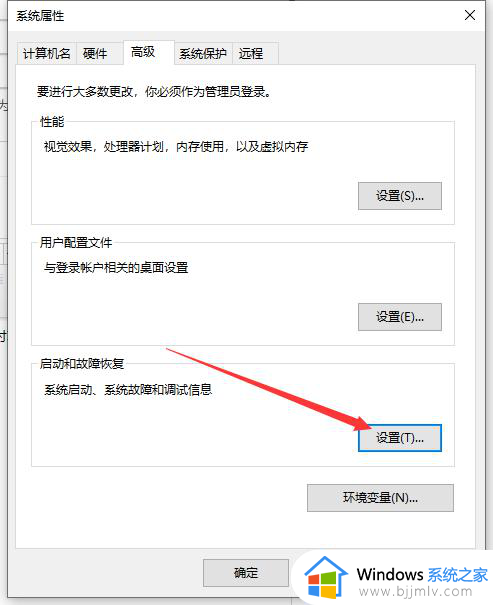
2、取消勾选 系统失败 下的“自动重新启动”,确定。

方法二、
1、在主板的BIOS设置中,关闭键盘、鼠标、网卡的开机功能,具体如何设置需自己查看对应的主板说明手册。
2、在Windows系统中关闭键盘、鼠标、网卡的唤醒功能。在开始菜单中搜索“设备管理器”打开,或右键点击“此电脑”,选择“管理”,找到设备管理器。
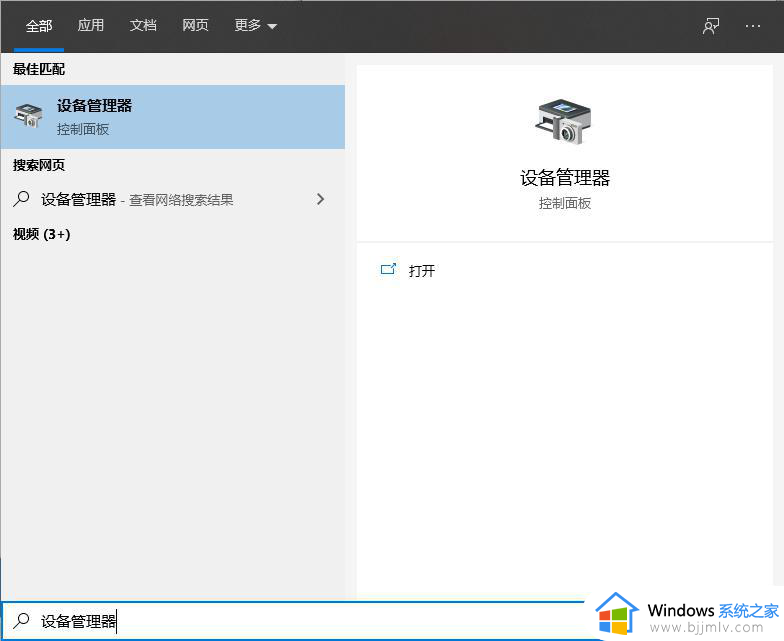
3、找到键盘、鼠标、网络适配器下使用的设备,右键点击选择属性。切换到电源管理选项卡,取消勾选“允许此设备唤醒计算机”,确定。
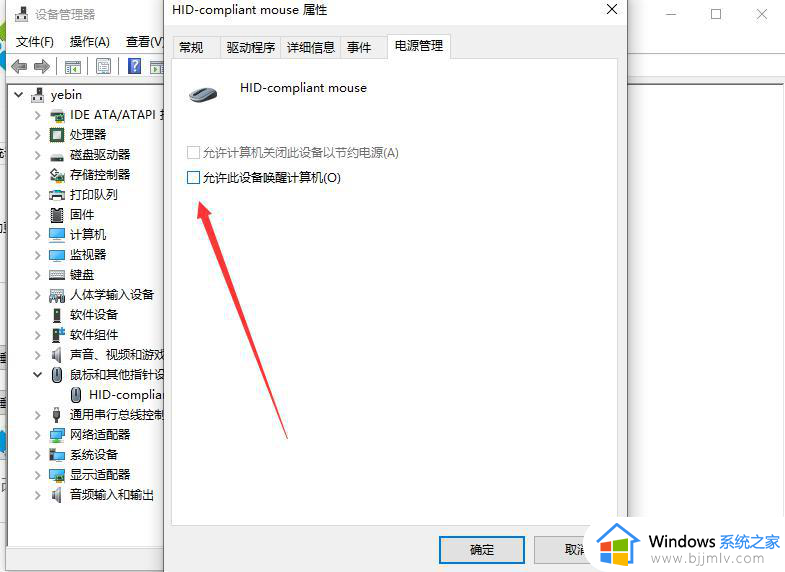
上述就是小编告诉大家的电脑关机以后自动启动修复方法了,有遇到相同问题的用户可参考本文中介绍的步骤来进行修复,希望能够对大家有所帮助。
电脑关机后会自动启动怎么办?电脑关机以后自动启动修复方法相关教程
- 电脑关机后自动重启怎么办 电脑按关机后自动重启的解决方案
- 关闭电脑开机自动启动软件设置方法 怎样关闭电脑开机自动启动的软件
- 苹果电脑怎么关闭开机自动启动项 苹果电脑如何关闭开机自动启动程序
- 如何关闭钉钉开机自动启动 钉钉怎么关掉开机自动启动
- 电脑为什么频繁自动关机 电脑用一会就自动关机修复方法
- 电脑自动关机重启什么原因?电脑自动关机重启循环解决方法
- steam如何设置开机不自动启动 steam开机自动启动怎么关掉
- windows关机自动重启怎么解决 windows关机电脑自动重新启动如何处理
- 火绒关闭开机启动设置方法 火绒怎么关闭开机自启动
- steam怎么关闭开机自动启动 steam如何关闭开机启动
- 惠普新电脑只有c盘没有d盘怎么办 惠普电脑只有一个C盘,如何分D盘
- 惠普电脑无法启动windows怎么办?惠普电脑无法启动系统如何 处理
- host在哪个文件夹里面 电脑hosts文件夹位置介绍
- word目录怎么生成 word目录自动生成步骤
- 惠普键盘win键怎么解锁 惠普键盘win键锁了按什么解锁
- 火绒驱动版本不匹配重启没用怎么办 火绒驱动版本不匹配重启依旧不匹配如何处理
电脑教程推荐
win10系统推荐